长时间面对电脑屏幕工作或娱乐,眼睛很容易感到疲劳和干涩。为了缓解这一问题,大家可以选择将电脑窗口底色设置为豆沙绿。接下来小编给大家分享在Win7电脑设置护眼豆沙绿的教程步骤,让大家的眼睛在工作和娱乐时得到更好的保护。
Win7电脑设置护眼豆沙绿的教程:
1. 在桌面,邮件,点击“个性化”,弹出个性化设置页面。
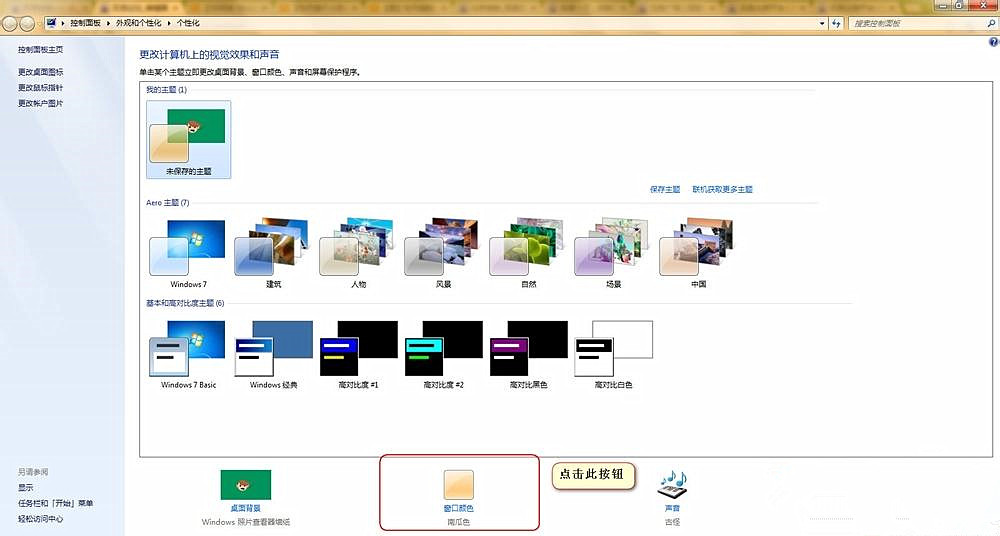
2. 点击上图中的“窗口颜色”,弹出窗口颜色设置页面。
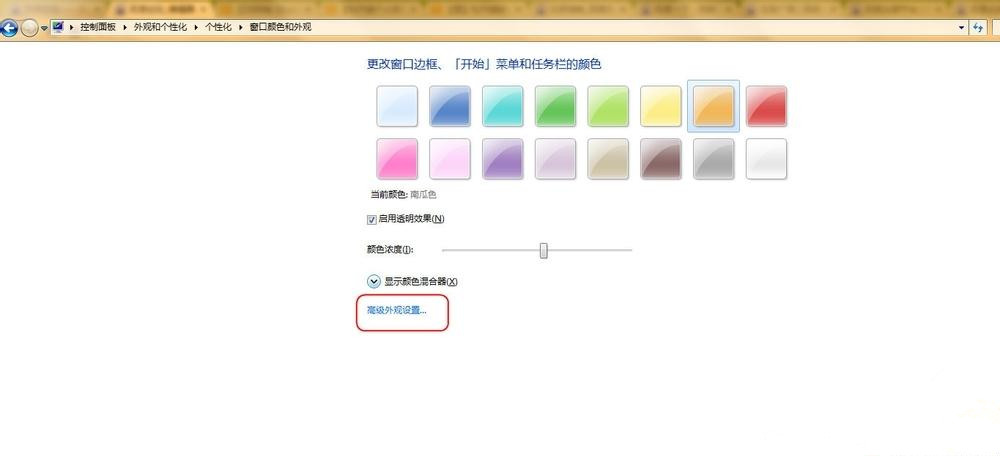
3. 点击“高级外观设置”,弹出设置窗口。
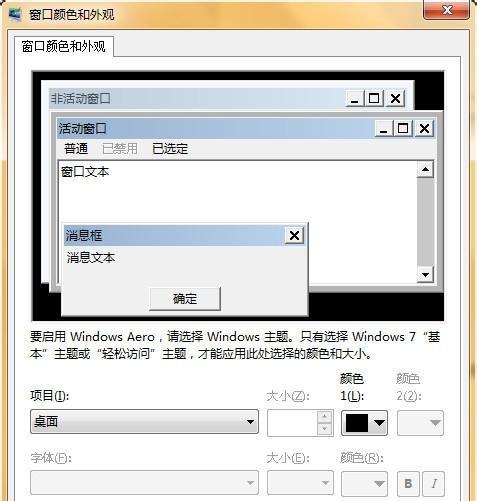
4. 在上图中“项目”下拉框,选择“窗口”,然后点击颜色(小三角)。
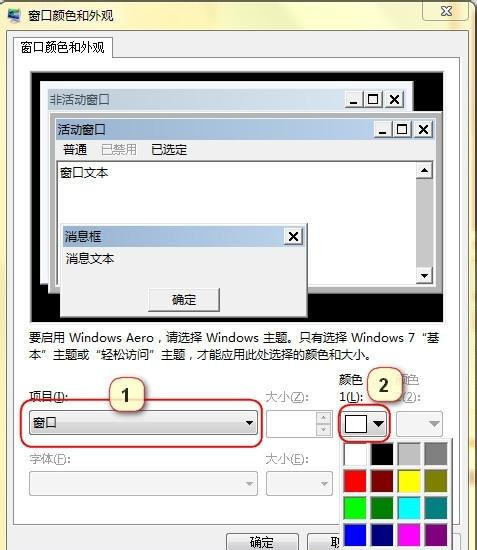
5. 点击“其他”,设置豆沙绿颜色,如下图所示,色调、饱和度、亮度分别设置为85,123,205,点击“添加到自定义颜色”,然后点击“确定”按钮。
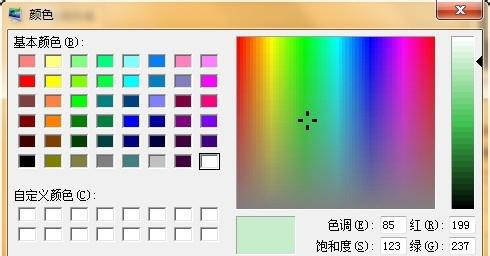
6. 此时,会看到窗口颜色已经改变,如下图所示,点击“应用”和“确定”按钮,完成窗口颜色和外观的设置。
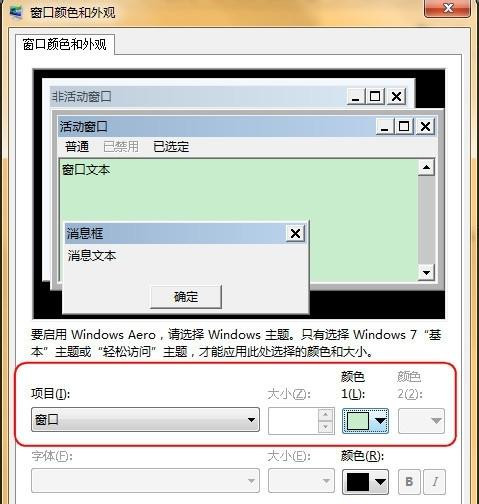
7. 此时,回到了②步时的页面,如图所示,点击“保存修改”按钮,完成最后的设置。
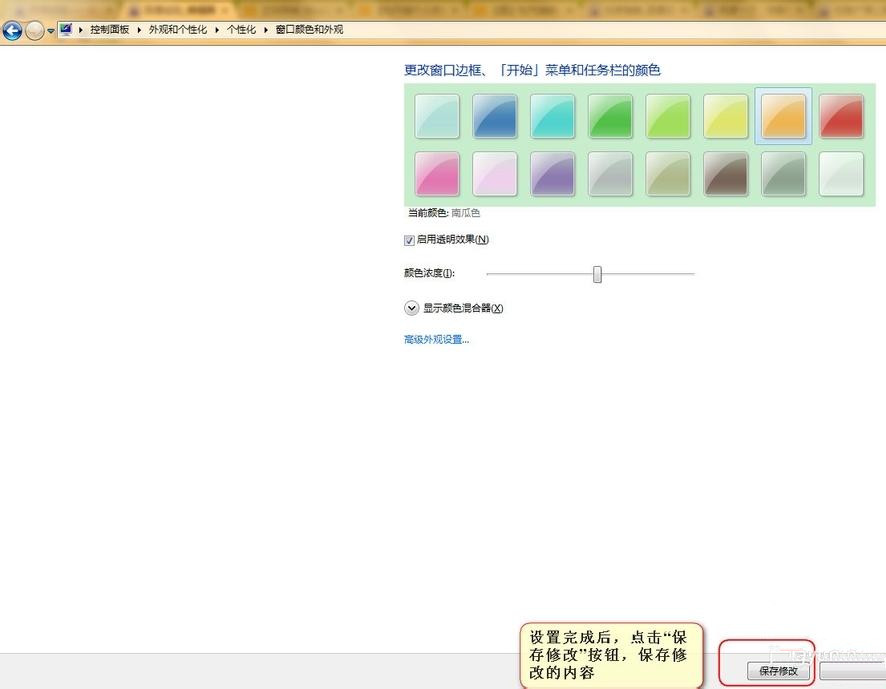
以上就是系统之家小编为你带来的关于“Win7电脑设置护眼豆沙绿的教程”的全部内容了,希望可以解决你的问题,感谢您的阅读,更多精彩内容请关注系统之家官网。

 时间 2024-03-11 11:57:56
时间 2024-03-11 11:57:56 作者 admin
作者 admin 来源
来源 




